O usuário deverá fazer uso de aplicativos de sua escolha, como: Google Authenticator, Microsoft Authenticator, Authy (by Twilio) dentre outros disponíveis para android, iOS, Windows e macOS.
A seguir temos o passo a passo para ativação do MFA no SEI:
1° Passo:
Na tela de login do sistema, após informar seu usuário e senha, clique no link “Autenticação em dois fatores“:
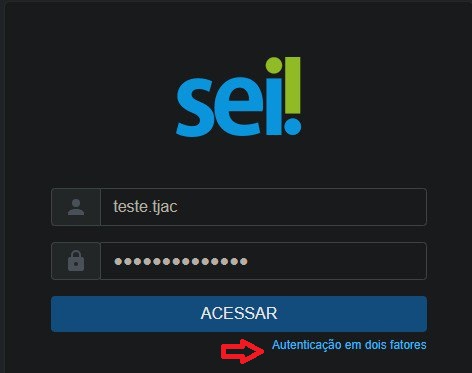
2° Passo
Clique em Prosseguir na tela de apresentação da autenticação em dois fatores:
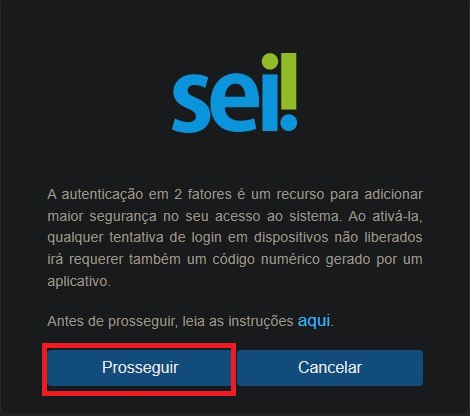
3° Passo
Será gerado um código QR como este:
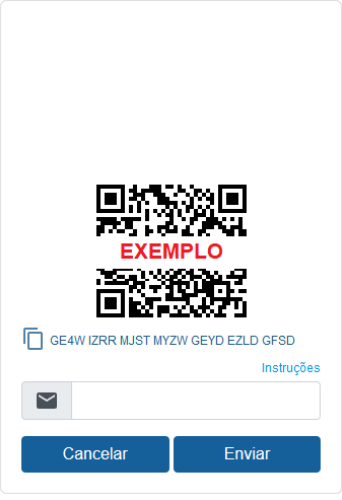
Para lê-lo, instale em seu smartphone um aplicativo próprio para autenticação em duas etapas, como o Google Authenticator, Microsoft Authenticator, FreeOTP, Authy, etc.
4° Passo
Abra o aplicativo de autenticação. Encontre a opção para leitura de código. Aponte a câmera para o código QR que está sendo exibido na tela e adicione a conta no aplicativo.
5° Passo
Informe um endereço de e-mail que não seja associado com a instituição. Por exemplo, pode ser do gmail, hotmail, yahoo, etc.
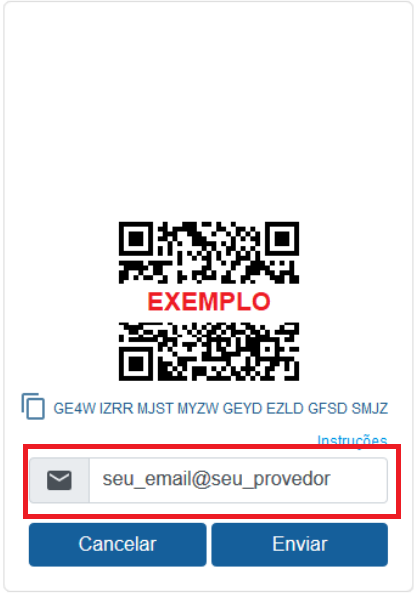
Clique em “Enviar” para que um link de ativação seja enviado para o endereço de e-mail fornecido. Somente após receber o e-mail e clicar no link é que o mecanismo de autenticação em 2 fatores estará ativado.
Ao clicar em “Enviar” aparecerá a seguinte mensagem:
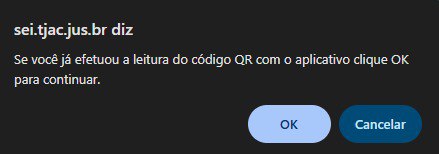
Caso tenha feito a leitura do QR Code com o aplicativo de autentição, clique em “OK” e aparecerá a mensagem de envio do link de ativação para o email fornecido, conforme imagem:
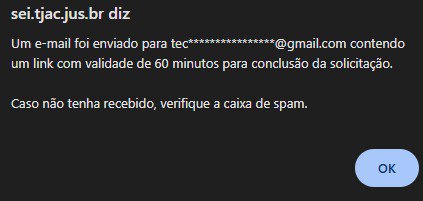
6° Passo
Após realizar os passos acima, o usuário receberá um email com o link para ativação do MFA (verifique a caixa de spam). Ao clicar no link de ativação irá aparecer a seguinte mensagem:

Clique em “Confirmar”. A seguinte mensagem irá aparecer confirmando a ativação do MFA no SEI.
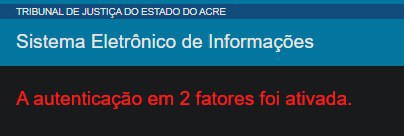
7° Passo
Se a autenticação em 2 fatores estiver ativada, então, após informar o usuário e senha, será exibida outra tela solicitando o código numérico. Abra o aplicativo de autenticação no seu smartphone e veja o código gerado. Informe o valor no campo Código de Acesso e clique em Validar:
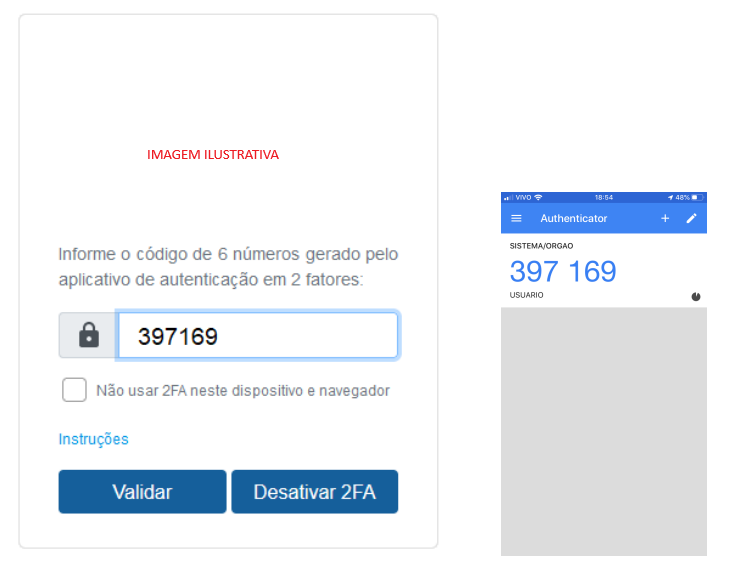
De agora em diante, sempre que fizer login, será preciso consultar o seu smartphone, porque o código muda a cada 30 segundos.

